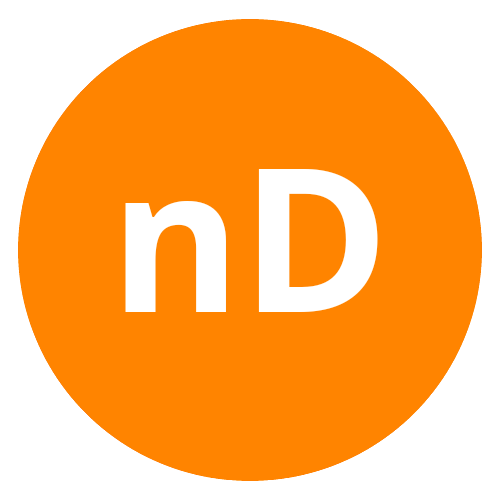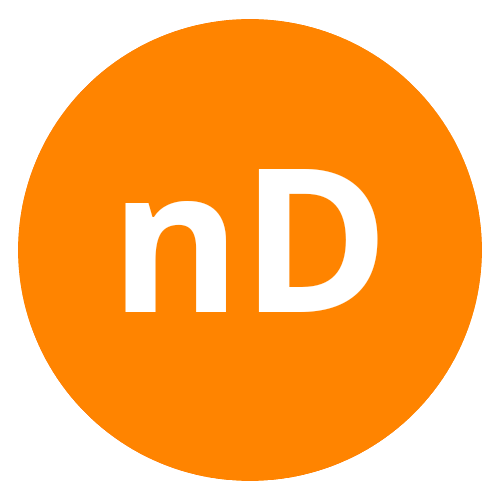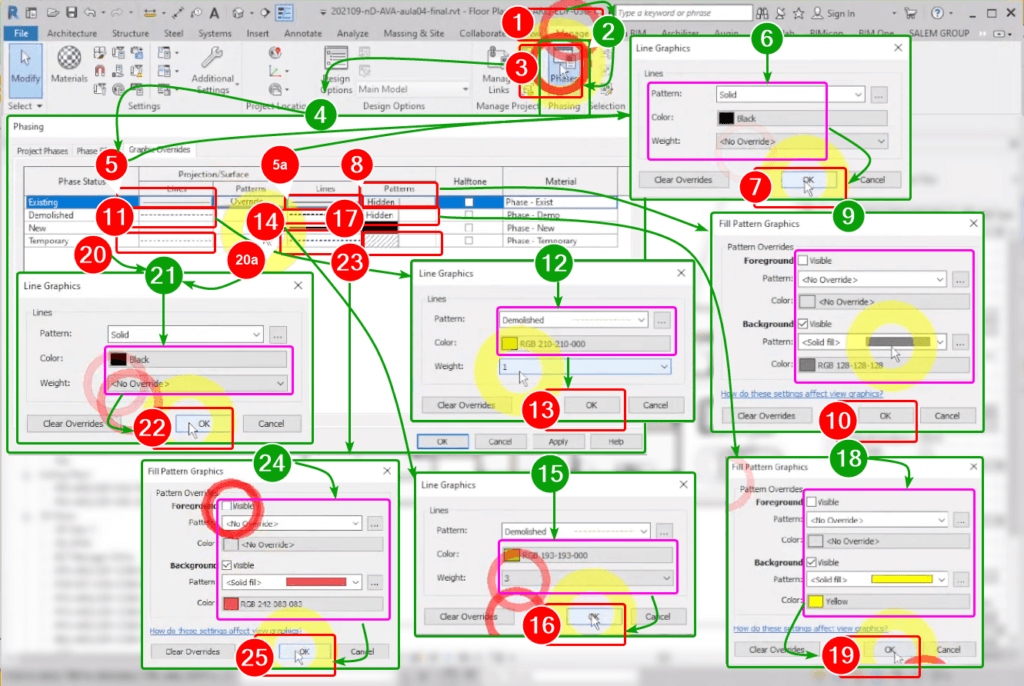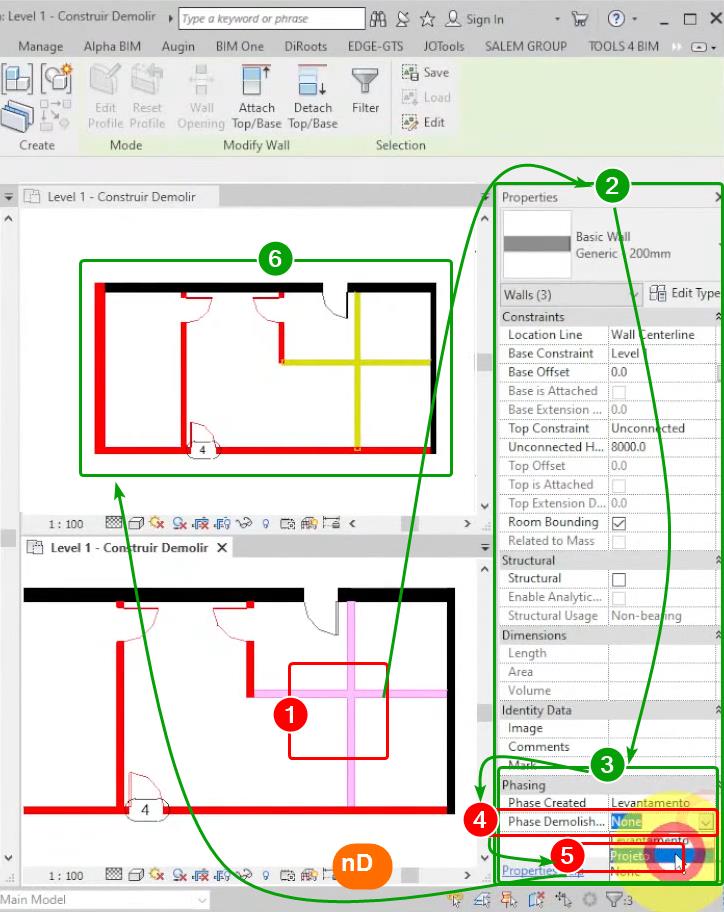O recurso do Revit para fazer plantas de construir/demolir é o Phases.
É um comando bastante simples de utilizar que permite você aplicar “o tempo” de construção ou demolição para cada objeto apenas mudando a indicação na aba “properties“. Além disso, é possível ajustar a representação de cada uma das “fases” para que se adequem às normas brasileiras específicas. Se você quiser saber como isso funciona, fica nesse post que eu vou te mostrar o passo a passo.
1- PHASES
O comando “Phases” pode ser acessado pela aba “Manage” no painel “Phasing“. É dividido em 3 abas: o “Project phases” que são as fases de construção existentes no seu projeto; “Phase Filters” que é o que você escolhe mostrar ou não na sua vista (os filtros para cada fase de projeto); e o “Graphic Overrides” no qual você configura a representação de cada fase.
O Revit já vem configurado com 2 fases: uma fase das paredes existentes (levantamento), e outra de novas construções (de projeto).
Então sugiro que você comece renomeando esses termos. Em “Insert” você pode também adicionar novas fases que precisar (figura 1).
Depois que você configurar todas as fases, no último campo da aba “Properties“, você encontrará o “Phasing“. Em “Phase” você pode alterar a fase de projeto e tudo que você desenhar a partir disso, pertencerá a essa fase.
Eu sugiro que, com as fases criadas, gere uma vista em planta baixa para cada uma dessas fases.
2- PHASE FILTERS
Os Phase Filters vão te ajudar a controlar o que você deseja mostrar ou não em cada planta. Sugiro que você comece renomeando-os para ficar mais fácil de entender, como mostra na figura 01.
Depois disso, há 4 abas a “New” que são para mostrar objetos que serão construídos; a “Existing” para mostrar objetos existentes, isto é, o seu levantamento; a “Demolished” usada para objetos que serão demolidos, existentes ou construídos; e a “Temporary” que são para objetos temporários, construções de apoio que serão feitas e demolidas na mesma fase.
Depois disso você deve escolher como irá mostrar a representação para cada um dos filtros. O “Not Displayed” significa “não mostrar”, o “Overriden” é sobrescrever (de acordo com uma nova representação que irá ser criada no Graphic Overrides) e o “By Category” que aplica a representação padrão da vista para o objeto.
Por isso, todos os objetos novos e existentes do filtro “Mostrar Construir/Demolir” terão uma representação pré configurada (de acordo com a norma brasileira) sobrescrita à padrão da vista, por exemplo, e assim segue o raciocínio.
Depois disso, para aplicá-los, vá na aba “Properties” acima da configuração das fases irá aparecer os “Phase Filters” (figura 3). No momento pode não alterar nada no projeto pois ainda é preciso configurar a representação.
OBS: Se você estiver usando template, é importante que você crie um próprio para plantas de Constuir/Demolir.
3- GRAPHIC OVERRIDES
O Graphic Overrides é a aba que você vai configurar como os seus objetos vão aparecer nas vistas em que haja algum filtro e fase com a opção “Overrides“.
Eu fiz para você uma configuração bastante breve (figura 4) sobre como você poderá ajustar essa representação de acordo com cada fase de projeto.
Em “lines” você ajusta o tipo e a cor da linha; em “pattern”, ajusta-se a cor e hachura da superfície; e em “cut” você ajusta como as linhas e hachuras vão aparecer em corte, aqui temos 2 tipos de hachura a “foregound” que é a “hachura de cima” e a “background” hachura de baixo ou fundo da hachura.
4- PHASE DEMOLISHED
O “Phase created” e o “Phase Demolished” irão controlar a fase em que cada objeto é criado e demolido, respectivamente. Cada objeto criado, caso seja criado já com a fase correta, já alterará a no “Phase Created”, mas cada objeto demolido deve ser selecionado e alterado em “Phase demolished” para o tempo que o objeto será demolido.
Exemplo: um objeto criado no levantamento com a fase “levantamento”, terá o “Phase Created” em “levantamento”. Mas, caso ele seja demolido em algum momento é necessário que o “Phase demolished” seja alterado para “projeto”, isso implicará que no projeto, aquele objeto não existe mais. Os objetos irão mudar de cor, de acordo com o que foi configurado no “Graphic Overrides“, a medida que essas fases forem definidas.
Isso funcionará apenas para uma planta de construir/demolir, então crie uma vista para ela e aplique a fase e o filtro referente a esta planta.
Pronto, com esse conteúdo você já dá um grande salto na inteligência e automação do seu projeto.
Caso deseje SABER TUDO sobre o assunto, você vai precisar fazer o MÓDULO AVANÇADO DO REVIT do meu curso de Revit.